Jak udostępniać notatki w Google Keep online i na telefonie komórkowym
Wydajność Google Bohater Google Keep / / January 25, 2021
Ostatnia aktualizacja

Google Keep to świetna aplikacja do robienia notatek z wygodnymi funkcjami. Możesz używać Google Keep z Asystentem Google, Ustawiać przypomnienia na podstawie czasu lub lokalizacji, i lepiej zorganizuj się na urządzeniu z Androidem z listami i notatkami głosowymi.
Kolejną bardzo przydatną funkcją Google Keep jest możliwość udostępniania notatek. Zaplanuj przyjęcie, zbierz pomysły na wypad, wymień prace domowe i nie tylko. Następnie udostępnij notatkę, aby wszyscy byli zaangażowani!
Dodaj współpracownika, aby udostępnić notatkę w Google Keep
Gdy udostępniasz notatkę komuś w Google Keep, ta osoba jest nazywana współpracownikiem. I to jest termin, który zobaczysz, gdy zechcesz udostępnić notatkę online lub w aplikacji mobilnej.
Dodaj współpracownika online
Udaj się do Witryna Google Keep i zaloguj się. Następnie udostępnij istniejącą lub nową notatkę w ten sam sposób. Kliknij Ikona współpracownika który znajduje się po prawej stronie ikony Przypomnij mi.
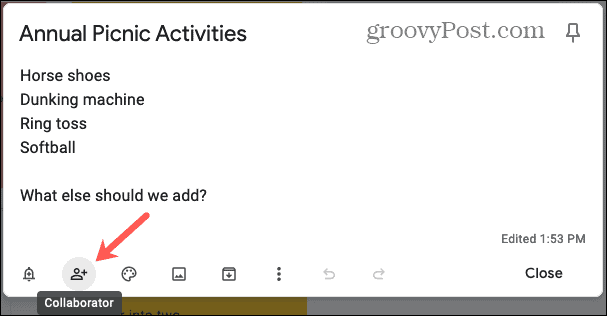
Zacznij wpisywać imię i nazwisko lub adres e-mail osoby, której chcesz udostępnić notatkę. Powinieneś zobaczyć sugestie od swoich kontaktów, abyś mógł wybrać jedną. Lub po prostu wprowadź cały adres e-mail osoby. Kliknij Zapisać.
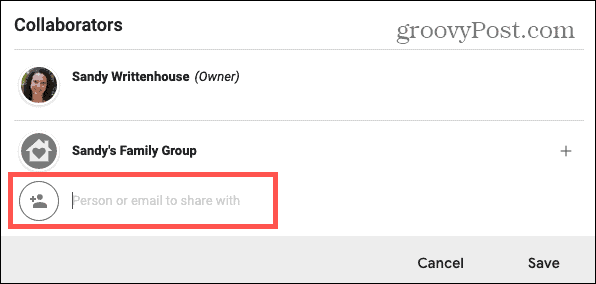
Dodaj współpracownika na urządzeniu mobilnym
Otwórz Google Keep na swoim Android lub iOS urządzenie i wybierz notatkę, którą chcesz udostępnić. Stuknij w trzy kropki w prawym dolnym rogu i wybierz Współpracownicy.
Zacznij wpisywać imię i nazwisko osoby lub jej adres e-mail. Podobnie jak w Internecie, powinieneś zobaczyć sugestie do wyboru lub po prostu wpisać ich pełny adres e-mail. Stuknij w znacznik wyboru na górze.
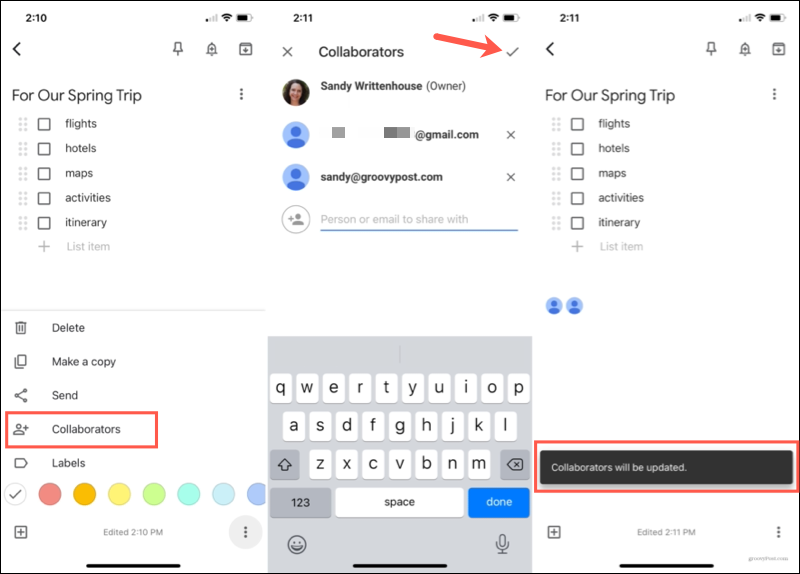
Pracuj z udostępnionymi notatkami
Gdy ktoś, z kim współpracujesz, po raz pierwszy zobaczy notatkę, będzie ona zacieniona zarówno w trybie online, jak i na telefonie komórkowym. Na końcu zobaczysz zacienioną notatkę, gdy ktoś wprowadzi zmianę w notatce po raz pierwszy. Zobaczysz również jego imię i nazwisko lub adres e-mail oraz edytowaną datę i / lub godzinę.
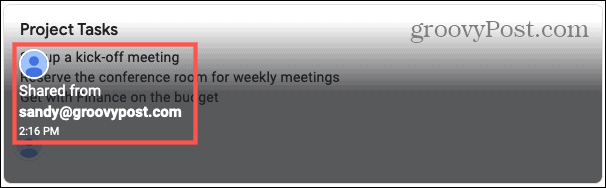
Po tym wszystkim dowiesz się, że zmiana została wprowadzona, przeglądając notatkę pod kątem różnic lub sprawdzając, kiedy była ostatnio edytowana. Obecnie nie ma żadnych wskazówek, kto wprowadził zmiany. Możesz jednak zobaczyć, że zmiany zachodzą w czasie rzeczywistym, jeśli korzystasz z Google Keep, gdy współpracownik edytuje notatkę.
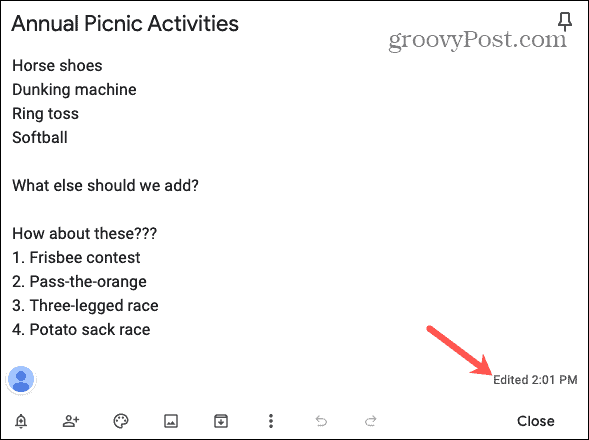
Przestań udostępniać notatkę w Google Keep
Jeśli nadejdzie moment, w którym musisz usunąć współpracownika, jest to tak proste, jak dodanie go, zarówno w trybie online, jak i w aplikacji mobilnej.
Przestań udostępniać notatkę online
Możesz usunąć jednego lub wszystkich współpracowników z notatki w witrynie Google Keep. U dołu notatki zobaczysz ikony osób, którym udostępniasz. Kliknij jeden z plików ikony aby otworzyć okno Współpracownicy.
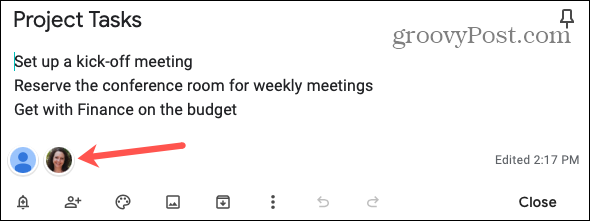
Kliknij X po prawej stronie osoby, którą chcesz usunąć. ty nie otrzyma potwierdzenia że chcesz usunąć współpracownika. Gdy klikniesz X, znikną.
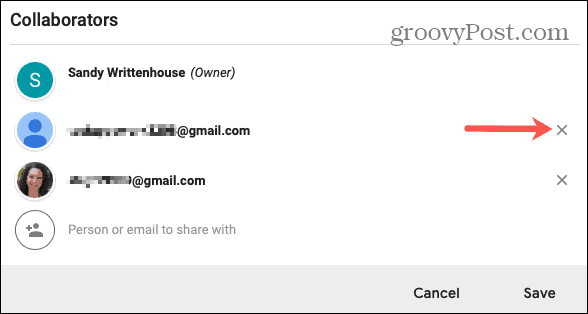
Przestań udostępniać notatkę na telefonie komórkowym
Możesz usunąć współpracowników za pomocą zaledwie kilku dotknięć w aplikacji Google Keep. Otwórz notatkę i dotknij ikona współpracownika powierzchnia. Alternatywnie możesz dotknąć trzy kropki na dole i wybierz Współpracownicy.
Stuknij w X obok osoby, którą chcesz usunąć. Podobnie jak w Internecie, ty nie otrzyma potwierdzenia usunięcia.
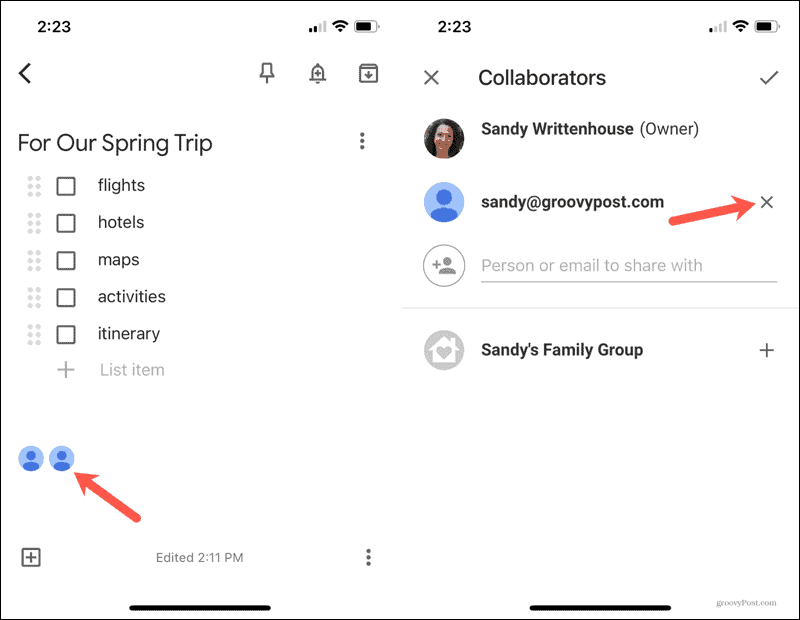
Udostępniaj notatki w Google Keep szybko i łatwo
Ponieważ Google tak łatwo udostępnia notatki w Keep, możesz używać tej funkcji do notatek biznesowych lub osobistych. Niezależnie od tego, czy tworzysz plan, tworzysz listę rzeczy do zrobienia, czy po prostu zbierasz pomysły, udostępniaj notatki w Google Keep, aby mieć pewność, że wszyscy są na bieżąco!
Dopasowywanie cen w sklepie: jak uzyskać ceny online dzięki wygodnej obsłudze tradycyjnej
Kupowanie w sklepie nie oznacza, że musisz płacić wyższe ceny. Dzięki gwarancji dopasowania ceny możesz uzyskać rabaty online w sklepach stacjonarnych ...
Jak podarować subskrypcję Disney Plus cyfrową kartą podarunkową
Jeśli korzystasz z Disney Plus i chcesz się nim podzielić z innymi, oto jak kupić subskrypcję Disney + Gift na ...
Twój przewodnik po udostępnianiu dokumentów w Dokumentach, Arkuszach i Prezentacjach Google
Możesz łatwo współpracować z aplikacjami internetowymi Google. Oto Twój przewodnik dotyczący udostępniania w Dokumentach, Arkuszach i Prezentacjach Google z uprawnieniami ...
